Есть приложения, к которым нет желания обеспечивать общий доступ. Возможно, друзья или семья знает графический ключ и могут смотреть содержимое телефона, но программы с особо ценной информацией – должны оставаться личным островком. К сожалению, ни смартфоны Huawei, ни устройства Samsung Galaxy и большинство аналогов не имеют необходимой встроенной функции. Поэтому вопрос, как запаролить приложение на Android , в большей степени перетекает в плоскость дополнительных утилит. Предлагаем вниманию читателей подборку лучших приложений для установки пароля.
Как поставить пароль на приложение в телефоне?
Все же есть устройства, у которых в оболочку встроена технология для установки паролей. Примером служат устройства от Xiaomi с фирменной оболочкой MIUI.
Как поставить пароль на приложение Xiaomi :
- Открываем «Настройки» и переходим в «Пароли и безопасность».

- В разделе «Конфиденциальность» нажимаем на «Защита личных данных».
- Указываем графический ключ или пароль для разблокировки.
- Проверяем, что активен пункт «Защита личных данных».
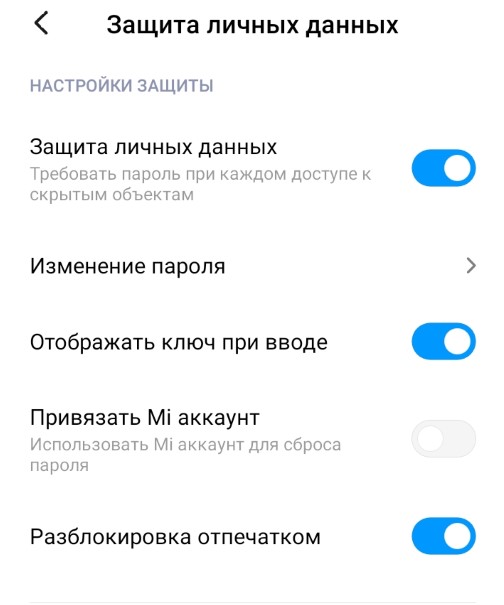
- Возвращаемся в основные «Настройки» и открываем «Приложения».
- Выбираем пункт «Защита приложений» и снова указываем пароль.
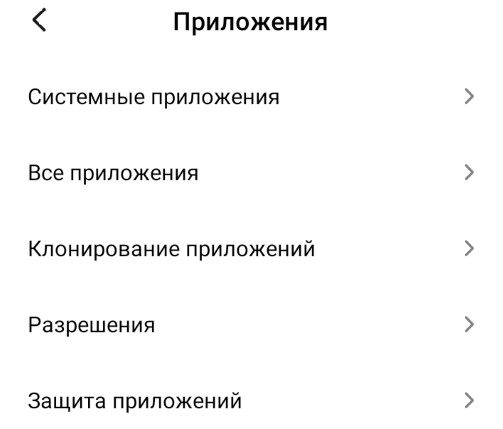
- В новом окне видим список, из которого выбираем целевые программы, к примеру, VKontakte. Активируем их защиту путем нажатия на ползунок напротив.
КАК ПОСТАВИТЬ БЛОКИРОВКУ НА ЛЮБОЕ ПРИЛОЖЕНИЕ НА ЛЮБОМ ANDROID ТЕЛЕФОНЕ/ПАРОЛЬ НА ПРИЛОЖЕНИЕ АНДРОИД
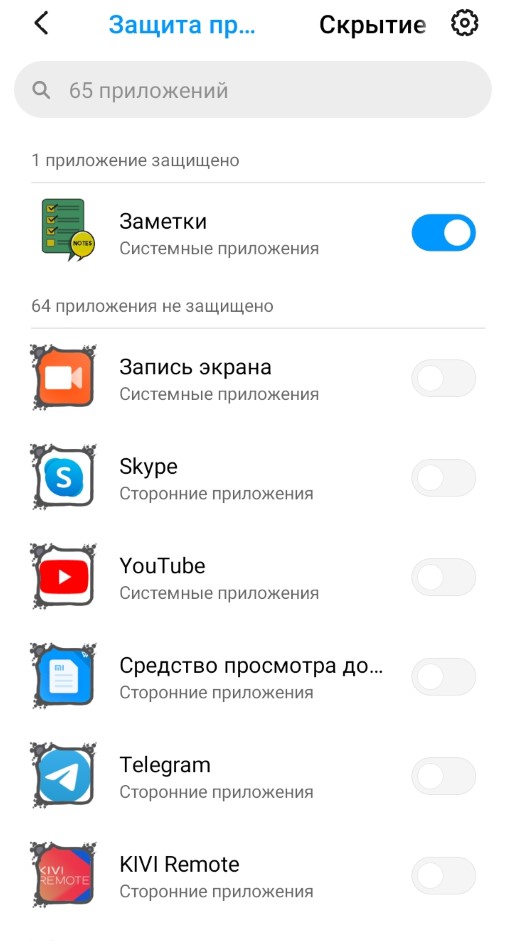
Важно! Помимо пароля на приложения Android , можем установить «Скрытие приложений». В этом случае программы не будут отображаться в основном меню и даже после их запуска нужен будет пароль. Активировать опцию можем на соответствующей вкладке путем нажатия на тумблер возле утилиты.
Запароливание приложений с использованием программ:
Так как поставить пароль на приложение на Samsung и другие смартфоны не получится стандартными возможностями устройства, придется использовать специальные утилиты. Мы создали подборку лучших программ в этой категории, которые можем скачать и установить с Play Market. Рекомендуем воспользоваться ими.
AppLock — защита и блокировка
Одно из лучших приложений в своей нише, при чем распространяется абсолютно бесплатно. Главные достоинства утилиты – неплохая функциональность, русскоязычный интерфейс и отсутствие необходимости в выдаче огромного количества разрешений. Говоря о функциях, речь идет о возможности блокировки уведомлений и подмены оповещений о неудачном запуске программы, чтобы другой пользователь не смог понять в чем дело.
⚠️КАК ПОСТАВИТЬ ПАРОЛЬ НА ПРИЛОЖЕНИЯ Android
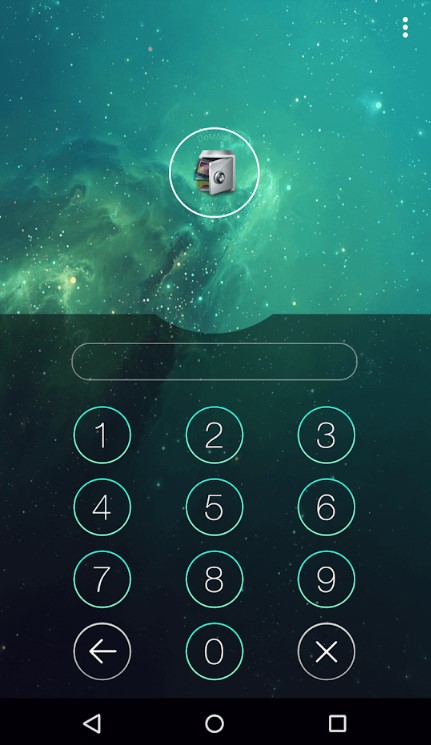
Как поставить блокировку на приложения :
- Устанавливаем AppLock .
- Сразу после запуска задаем пароль и подтверждаем его.
- Выбираем приложения для защиты и нажимаем «Применить».
Защита приложений
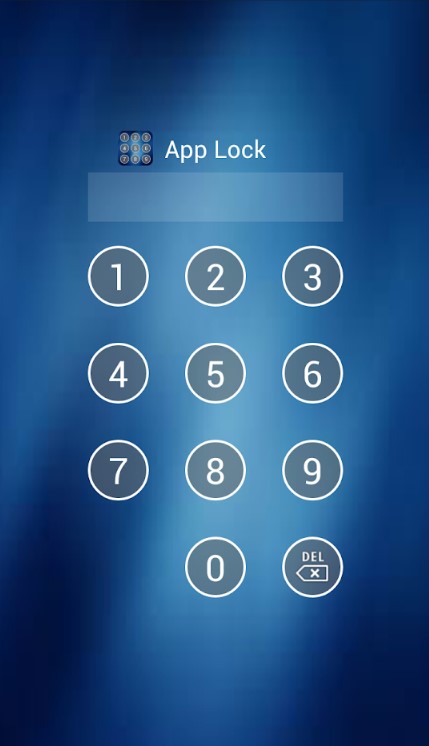
Это простое приложение для защиты частной жизни. С его помощью можем заблокировать доступ к контактной книге, SMS, почте, фотографиям и сторонним программам. Перед тем, как поставить блокировку на приложения на Samsung и другом устройстве, нужно установить софт, а дальше все так же, как и в прошлом программном обеспечении. Плюс утилиты в том, что можем установить время действия пароля, то есть определенное время после ввода кода его не придется вводить повторно.
LOCKit — замок на приложения
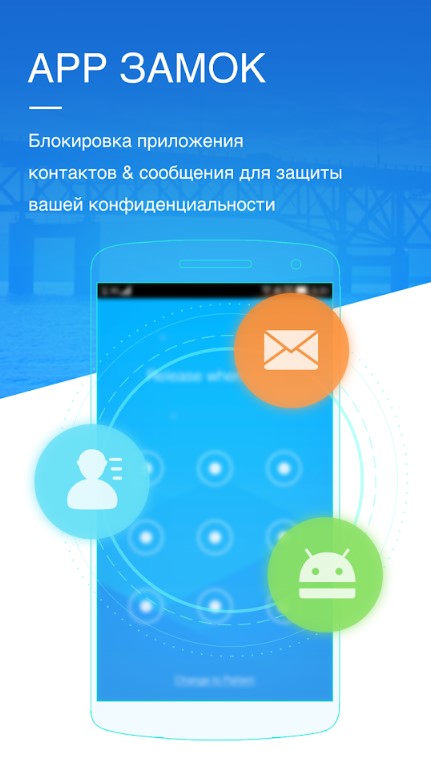
Это один из самых популярных вариантов, как поставить пароль на приложения VK и других мессенджеров. Оно умеет блокировать почту, все разновидности почтовых сервисов, а также умеет скрывать и шифровать личные фото и видео. Одна из самых полезных опций – псевдообложка, которая маскирует экран для ввода пароля. Еще софт поддерживает управление уведомлениями, позволяет устанавливать темы и поддерживает быструю разблокировку.
Блокиратор – защита приложений

Программа позволяет задать пароль на все приложения, как системные, так и встроенные. Она поддерживает разблокировку не только кодом, но и графическим ключом. Рандомайзер клавиатуры позволяет защититься от подбора PIN-кода. Более того, утилита позволяет блокировать переключение интернета, синхронизации и Bluetooth.
Norton AppLock
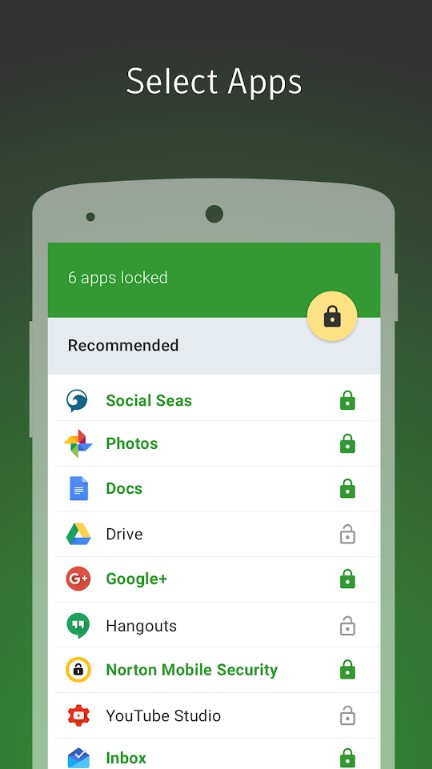
Несложный инструмент, который полностью отвечает на вопрос, как защитить приложение паролем на Android . Он также умеет блокировать доступ к фотографиям, видеороликам, а также запрещает доступ к камере после неправильного указания пароля 3 раза подряд.
Smart AppLock (защита App)
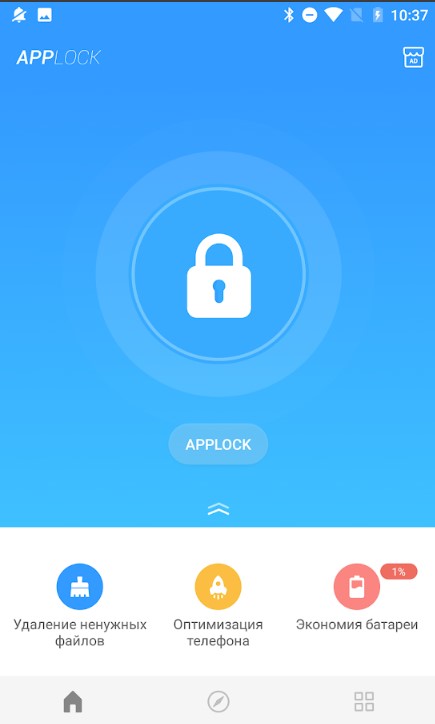
Это эффективный инструмент для повышения конфиденциальности защиты любых приложений. Он способен блокировать входящие вызовы до момента ввода пароля, а также предотвращает доступ к системным настройкам. Если нужно задать пароль на установку приложений с Google Play , в этом тоже поможет Smart AppLock. Да и пользоваться интернет-магазином программа не позволит, если его установить в список защищенных программ.
MaxLock
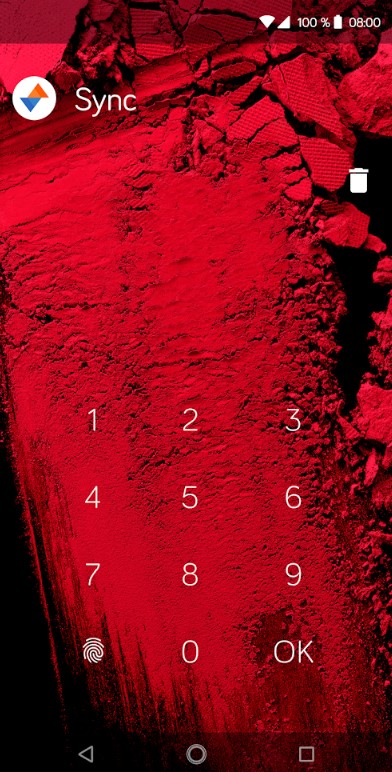
Особенность блокиратора в том, что он требует root-привилегии и не может работать без Xposed Framework. Зато распространяется бесплатно и имеет открытый исходный код. Утилита поддерживает защиту и данных, и программ, а также синхронизируется со сканером отпечатков пальцев. Еще она умеет имитировать сбой приложения, чтобы злоумышленник не обнаружил программное обеспечение для блокировки.
Как поставить пароль на Google Play?
Способы, как поставить пароль на Instagram , применимы и к Google Play. Какого-то особенного встроенного инструмента на Android не существует, придется пользоваться одним из дополнительных инструментов. Здесь уже все дело вкуса, большинство приложений могут справиться с этой задачей.
Это самые лучшие приложения с Play Маркета для установки блокировки. Осталось только выбрать ту программу, в которой самый подходящий функционал и приятный интерфейс.
Источник: idej.net
Как поставить пароль на приложение
Как установить пароль на приложение на Android‑смартфоне
С помощью утилиты‑блокировщика
Самый простой способ ограничить доступ к приложению — использование утилит‑блокировщиков. Они легко настраиваются и отлично справляются со своими функциями. Рассмотрим процесс установки пароля на примере популярной AppLock, которую можно бесплатно скачать в Google Play.
Цена: Бесплатно

Установите программу по ссылке выше. При первом запуске вам предложат придумать ПИН‑код для разблокировки. Введите его и повторите ещё раз.
Нажмите на значок плюса, выберите приложение, которое хотите заблокировать, и подтвердите действие той же кнопкой. При этом система попросит разрешить доступ к данным — подтвердите его.
Теперь при нажатии на выбранное приложение телефон будет запрашивать ПИН‑код. Только после его правильного ввода программа откроется.
Для отключения блокировки необходимо тапнуть по приложению в списке на главном экране и нажать OK. Также AppLock позволяет отключить уведомления из заблокированной программы и может отображать фейковые баннеры об ошибке при открытии приложения. В последнем случае нужно удерживать OK на баннере, чтобы появился запрос на ввод пароля. Обе функции включаются кнопками напротив программы в списке.
С помощью штатных функций оболочки
Некоторые производители встраивают функцию блокировки в фирменные оболочки, которые установлены на их смартфонах. В этом случае можно обойтись даже без установки сторонних утилит.
Подобные возможности есть в устройствах Xiaomi, Samsung, Huawei и других. Как правило, опция называется «Блокировка приложений» и находится в системных настройках в разделе «Безопасность». Работает по такому же принципу, как и блокировщики из Google Play: нужно задать пароль и выбрать приложения.
Как установить пароль на приложение на iPhone
К сожалению, в мобильных устройствах Apple нет возможности установить пароль на приложения ни с помощью встроенных инструментов, ни через утилиты сторонних разработчиков. Однако способ заблокировать доступ к фото, заметкам и другим данным всё-таки есть.
Для этого перейдите в «Настройки» → «Универсальный доступ» → «Гид‑доступ».
Переключите одноимённый тумблер, задайте код‑пароль и переведите переключатель Face ID или Touch ID в активное положение.
Откройте приложение «Команды», перейдите на вкладку «Автоматизация» и тапните «Создать автоматизацию для себя». Если у вас уже есть добавленные сценарии, просто нажмите кнопку «плюс» вверху экрана. Затем выберите вариант «Приложение».
Укажите то, доступ к которому хотите заблокировать, нажав «Выбрать». Тапните «Готово» и «Далее».
Нажмите «Добавить действие» → «Скрипты».
Отметьте вариант «Открыть приложение», затем снова тапните «Выбрать».
Подберите какое‑нибудь приложение, которым пользуетесь редко. Например, встроенный ассистент обратной связи. Нажмите на плюс.
Напечатайте в строке поиска «гид» и выберите пункт «Включить функцию «Гид‑доступ»». Нажмите «Далее». Отключите тумблер «Спрашивать до запуска» и тапните «Готово».
Теперь при попытке зайти в заблокированное приложение сразу же будет открываться ассистент обратной связи и включаться функция гид‑доступа. Выйти на домашний экран или заблокировать устройство можно, только введя код‑пароль либо воспользовавшись Face ID или Touch ID. Без них заработает только ассистент обратной связи, от которого мало толку.
Минус способа в том, что, введя пароль, вы не сможете попасть в защищённое приложение. Чтобы разблокировать его, нужно перейти в «Команды», тапнуть по созданному ранее сценарию, отключить верхний тумблер и нажать «Готово». Для повторной блокировки придётся снова активировать сценарий этим тумблером.
Источник: lifehacker.ru